Försökte du nyss komma åt din webbplats bara för att bemötas av ett meddelande som säger att något är ”förbjudet” eller att du inte har tillstånd att komma åt något på din webbplats? Om så är fallet har du sannolikt stött på 403 Förbjudet-felet.
Att se ett fel på din webbplats kan vara frustrerande och irriterande, varför vi har skapat den här detaljerade guiden för att hjälpa dig att fixa 403 Förbjudet-felet och få din webbplats att fungera igen så snabbt som möjligt.
Låt oss komma igång utan någon ytterligare introduktion eftersom vi är säkra på att du bara vill fixa din webbplats!
Kolla in vår videoguide om hur du åtgärdar ett 403-förbjudet fel på din webbplats
| Felkod | 403 |
| Typ av fel | Verifieringsfel |
| Felvariationer | Förbjudet – Du har inte behörighet att komma åt / denna server 403 – Förbud: Tillträde nekas Fel 403 – Förbjudet 403 – Förbjudet-fel – Du får inte komma åt den här adressen 403 Förbjudet – nginx |
| Orsaker till fel | Korrupt .htaccess-fil Felaktiga filbehörigheter Problem med plugin |
Liksom många andra vanliga fel är 403 Förbjudet-felet en HTTP-statuskod som en webbserver använder för att kommunicera med din webbläsare.

Snabb bakgrund om HTTP-statuskoder – när du ansluter till en webbplats med din webbläsare svarar webbservern med något som kallas en HTTP-rubrik. Vanligtvis händer allt detta bakom kulisserna eftersom allt fungerar normalt (det är en 200-statuskod, om du undrade över det).
Men om något går fel, svarar servern med en annan numrerad HTTP-statuskod. Medan dessa siffror är frustrerande att stöta på, är de faktiskt ganska viktiga eftersom de hjälper dig att diagnostisera exakt vad som går fel på din webbplats.
403 Förbjudet-felet innebär att din webbserver förstår begäran som klienten (dvs. din webbläsare) gör, men servern kommer inte att uppfylla den.
I mer allmänna termer betyder det i princip att din server vet exakt vad du vill göra, den kommer bara inte att låta dig göra det eftersom du inte har rätt behörigheter av någon anledning. Det är som om du försöker komma in på ett privat event, men ditt namn blev oavsiktligt borttaget från gästlistan av någon anledning.
Andra HTTP-statuskoder betyder olika saker. Vi har skrivit guider om att fixa problem med:
Vad orsakar 403 Förbjudet-felet på WordPress?
De två mest sannolika orsakerna till 403 Förbjudet-fel är:
- Korrumperad .htaccess-fil
- Felaktiga filbehörigheter
Det är också möjligt att du ser felet på grund av ett problem med ett plugin som du använder på din webbplats. I den här artikeln visar vi hur du felsöker alla dessa potentiella problem.
403 Förbjudet Fel-variationer
Liksom många andra HTTP-statuskoder finns det många olika variationer för hur den här felkoden presenterar sig.
Här är några vanliga variationer som du kan stöta på:
- ”Förbjudet – du har inte behörighet att komma åt den här servern”
- ”403 – Förbjudet: Åtkomst nekas”
- ”Fel 403 – Förbjudet”
- ”403 – Förbjudet Fel – du får inte komma åt den här adressen”
- ”403 Förbjudet – nginx”
- ”HTTP-fel 403 – Förbjudet – du har inte behörighet att komma åt dokumentet eller programmet du begärde”
- ”403 förbjudet – åtkomst till den här resursen på servern nekas”
- “403. Detta är ett fel. Din klient har inte behörighet att hämta URL från den här servern”
- ”Du har inte behörighet att visa den här sidan”
- ”Det verkar som om du inte har behörighet att komma åt den här sidan.”
Om du befinner dig på en Nginx-server kommer det att se ut så här nedan. I grund och botten, om du ser något omnämnande av ”förbjudet” eller ”inte tillåtet att komma åt”, har du förmodligen med ett 403 Förbjudet-fel att göra.

Så här fixar du ett 403 Förbjudet-fel?
För att hjälpa dig att åtgärda 403-felet på din webbplats täcker vi fem separata felsökningssteg i detalj:
1. Uppdatera sidan och dubbelkolla adressen
Ibland så är de enklaste lösningarna de enda som kan lösa komplexa problem.
Så försök att uppdatera sidan som du inte kan komma åt. 403-felet är ofta tillfälligt, så du kanske har tur.
Vi rekommenderar dessutom att du kontrollerar att webbadressen är rättstavad. Om adressen som du försöker komma åt är en katalog och inte en webbsida, så finns det en chans att du kommer att stöta på ett 403-fel. (exempel: www.kinsta.com/wp-content/uploads/2023/05/)
2. Rensa webbläsarens cacheminne
En annan mycket praktisk lösning är att rensa webbläsarens cache.
Cache är mycket användbart för att hjälpa oss att se en webbplats snabbare. Ibland så kan det dock uppstå en viss oöverensstämmelse mellan den verkliga versionen av en sida och dess cachelagrade version.
Kolla nedan för några tips om hur du rensar cacheminnet i olika webbläsare:
- Så här tvingar du fram en uppdatering av en enskild sida för alla webbläsare
- Hur man rensar webbläsarens cache för Google Chrome
- Hur man rensar webbläsarens cache för Mozilla Firefox
- Hur man rensar webbläsarens cache för Safari
- Hur man rensar webbläsarens cache för Internet Explorer
- Hur man rensar webbläsarcachen för Microsoft Edge
- Hur man rensar webbläsarens cacheminne för Opera
3. Ändra dina filbehörigheter
Varje mapp och fil på din webbplats-server har sina egna unika filbehörigheter som styr vem som kan:
- Läsa – se data i filen/visa innehållet i en mapp.
- Skriva – ändra filen/lägga till eller ta bort filer i en mapp
- Kör – kör filen och/eller kör den som ett skript/komma åt en mapp och utföra funktioner och kommandon.
Dessa behörigheter anges med ett tresiffrigt nummer, där varje siffra anger behörighetsnivån för var och en av de tre kategorierna ovan.
Normalt kommer dessa behörigheter helt enkelt ”fungera” för din webbplats.
Men om något blir fel med filbehörigheterna på din WordPress-webbplats kan det orsaka 403 Förbjudet-felet.
Om du vill visa och ändra webbplatsens filbehörigheter måste du ansluta via FTP/SFTP. Så här använder du SFTP om du hostas på Kinsta.
För skärmbilderna i handledningen nedan använder vi det kostnadsfria FileZilla FTP-programmet.
De grundläggande principerna gäller dock för alla FTP-program – du behöver bara tillämpa dem på ett annat gränssnitt.
När du är ansluten till din server kan du visa en fil eller mapps behörigheter genom att högerklicka på den:

Naturligtvis är det inte ett bra alternativ att behöva manuellt kontrollera behörigheterna för varje fil eller mapp.
Istället kan du automatiskt tillämpa filbehörigheter till alla filer eller mappar i en mapp.
Enligt WordPress Codex är de perfekta filbehörigheterna för WordPress:
- Filer – 644 eller 640
- Kataloger – 755 eller 750
Ett undantag är att din wp-config.php-filen ska vara 440 eller 400.
För att ställa in dessa behörigheter högerklickar du på mappen som innehåller din webbplats (mappnamnet är public på Kinsta). Välj sedan Filattribut:

Ange 755 eller 750 i rutan Numeriskt värde. Välj sedan Återför till underkataloger och Använd endast kataloger:
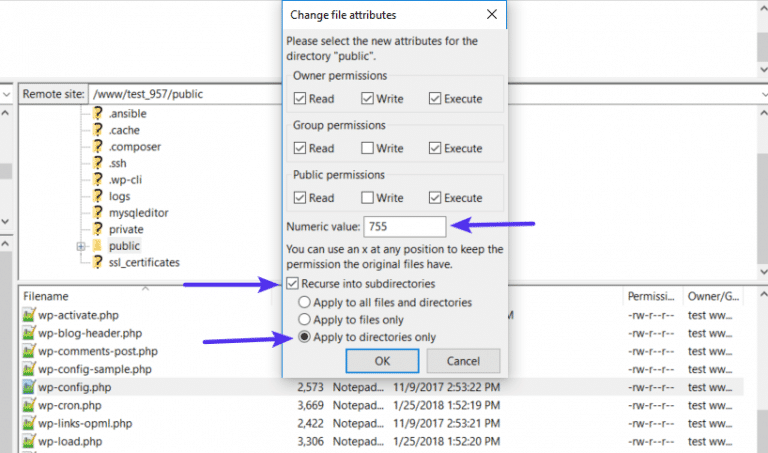
När du har tillämpat rätt behörigheter för kataloger, behöver du upprepa processen för filer. Men den här gången:
- Ange 644 eller 640 i rutan Numeriskt värde.
- Välj Återför till underkataloger
- Välj Tillämpa endast till filer

För att avsluta processen behöver du bara manuellt justera behörigheterna för din wp-config.php-fil för att ställa in dem till 440 eller 400:

Om problem med filbehörigheter orsakade 403-felet, bör din webbplats nu börja fungera igen.
4. Ta bort och återställ .htaccess-filen
Kinsta använder webbservern NGINX, så det här potentiella problemet gäller inte om du är hostar din webbplats på Kinsta eftersom Kinsta-webbplatser inte har en .htaccess-fil.
Men om du är hostad någon annanstans och din värd använder Apache webbserver, är en vanlig orsak till 403-felet ett problem i webbplatsens .htaccess fil.
.htaccess-filen är en grundläggande konfigurationsfil som används av Apache webbserver. Du kan använda den för att ställa in omdirigeringar, begränsa åtkomsten till hela eller delar av din webbplats, etc.
Eftersom det är så kraftfullt, kan även ett litet misstag orsaka ett stort problem, som 403 Förbjudet.
Snarare än att försöka felsöka själva .htaccess-filen, är en enklare lösning att bara tvinga WordPress att generera en ny, ren .htaccess fil.
För att göra det:
- Anslut till din server via FTP
- Hitta
.htaccess-filen i din rotmapp - Ladda ner en kopia av filen till din dator (Det är alltid en bra idé att ha en säkerhetskopia för säkerhets skull)
- Radera
.htaccess-filen från din server när du har en trygg säkerhetskopia på din lokala dator

Du bör nu kunna komma åt din WordPress-webbplats om din .htaccess-fil var problemet.
För att tvinga WordPress att generera en ny, ren .htaccess-fil:
- Gå till Inställningar → Permalänkar i panelen.
- Klicka på Spara ändringar längst ner på sidan (du behöver inte göra några ändringar – klicka bara på knappen)

Och det är allt – WordPress kommer nu att generera en ny .htaccess-fil åt dig.
5. Inaktivera och sedan återaktivera dina Plugins
Om varken webbplatsens filbehörigheter eller .htaccess-filen är problemet, är nästa plats att bland dina WordPress-plugins. Det kan vara en bugg i ett plugin eller ett kompatibilitetsproblem mellan olika plugins.
Oavsett vad problemet är, är det enklaste sättet att hitta det problematiska pluginet med ett par tester. Du måste avaktivera alla dina plugins och sedan återaktivera dem ett efter ett tills du hittar det skyldiga.
Om du fortfarande kan komma åt din panel, kan du utföra denna process från det vanliga Plugins-området.
Om du inte kan komma åt din panel behöver du istället ansluta till din WordPress webbplats server via FTP/SFTP (så här ansluter du via SFTP på Kinsta).
När du är ansluten till din server via FTP:
- Bläddra till mappen wp-content
- Hitta plugins-mappen inuti wp-content-mappen
- Högerklicka på plugins-mappen och välj Byt namn
- Byt namn på mappen. Du kan döpa den vad du vill, men vi rekommenderar något som plugins-inaktiverad för att göra det enkelt att komma ihåg.

Genom att byta namn på mappen har du effektivt inaktiverat alla plugins på din webbplats.
Försök nu komma åt din webbplats igen. Om din webbplats fungerar vet du att ett av dina plugins orsakar 403 Förbjudet-felet.
För att hitta den skyldige, återaktivera dina plugins ett efter ett tills du hittar vilket plugin som orsakar problemet.
När du har ändrat filnamnet på plugins-mappen bör du se ett antal fel som säger att plugin-filen inte existerar när du går till Plugins-området på din webbplats:

För att åtgärda problemet och återfå möjligheten att hantera dina plugins, använd ditt FTP-program för att ändra namnet på mappen tillbaka till plugins. Så, om du döpte om den till plugins-inaktiverad, är bara att ändra tillbaka till plugins.
När du gör det ser du hela listan över alla dina plugins igen. Men nu kommer de alla att vara avaktiverade:

Använd knappen Aktivera för att återaktivera dem ett efter ett.
När du hittar pluginet som orsakar problemet, kan du antingen nå ut till plugin-utvecklaren för hjälp eller välja ett alternativt plugin som åstadkommer samma sak (vi har samlat de bästa WordPress-pluginsen här).
6. Inaktivera CDN tillfälligt
Om du får 403 Förbjudet-fel på dina tillgångar (bilder, JavaScript, CSS) kan det vara ett problem med ditt innehållsleveransnätverk (CDN).
I det här fallet så rekommenderar vi att du inaktiverar ditt CDN tillfälligt och sedan kontrollerar din webbplats för att se om problemet är löst. Om du är en Kinsta-kund, klicka dig fram till din WordPress-webbplats i MyKinsta-instrumentpanelen, välj CDN i sidofältsmenyn och klicka sedan på knappen Inaktivera.

7. Kontrollera om Länkskyddet är felaktigt konfigurerat
Hotlinking är när någon lägger till en bild på sin webbplats, men den hostade länken pekar fortfarande till någon annans webbplats. För att förhindra detta, kommer vissa att ställa in vad som kallas ”länkskydd” med sin värd eller CDN-leverantör.
När länkskydd är aktiverat kommer det vanligtvis att returnera ett 403 Förbjudet-fel. Det här är normalt. Men om du ser ett 403 Förbjudet-fel på något där det inte borde ske, kontrollera att länkskyddet är korrekt konfigurerat.
8. Koppla ifrån ditt VPN
Ett annat enkelt tips, men det kan lösa det här problemet.
Vissa webbplatser blockerar VPN-användare, vilket kan vara anledningen till att 403 Forbidden-meddelandet dyker upp för dig.
För att verifiera detta, koppla ifrån ditt VPN och försök sedan att ansluta till webbplatsen på ett annat sätt. Eller prova att byta till en annan server som tillhandahålls av din VPN-tjänst.
9. Ta kontakt med din hostingleverantör
Om ingen av ovanstående lösningar fungerade för dig, rekommenderar vi att du når ut till din webbhotell. De kan troligen hjälpa dig att hitta problemet och få din webbplats på fötter igen. Om du är en Kinsta-klient, öppna upp en supportbiljett med vårt team. Vi är tillgängliga för dig dygnet runt.
Sammanfattning
403 Förbjudet-felet innebär att din server fungerar, men du har inte längre behörighet att visa hela eller delar av din webbplats av någon anledning.
De två mest sannolika orsakerna till detta fel är problem med din webbplats filbehörigheter eller .htaccess-fil. Utöver det kan vissa plugin-problem också orsaka 403 Förbjudet-felet. Eller det kan vara att något är felkonfigurerat med länkskyddet eller ditt CDN.
Genom att följa felsökningsstegen i den här guiden bör du kunna få din webbplats att fungera på nolltid.


